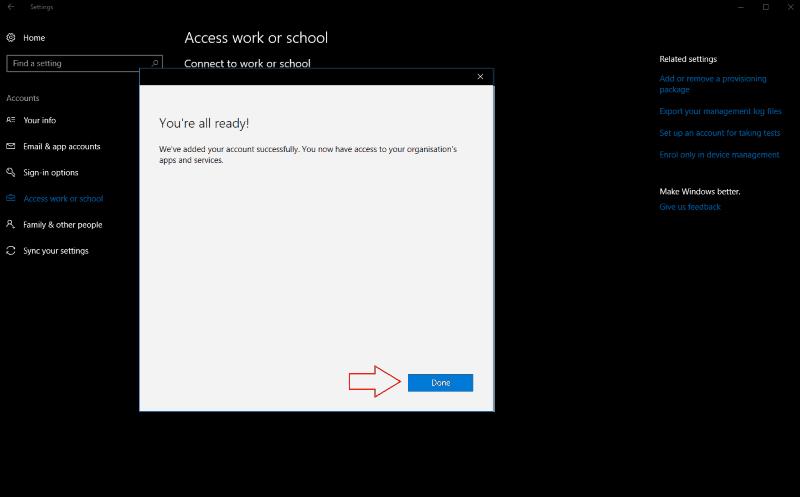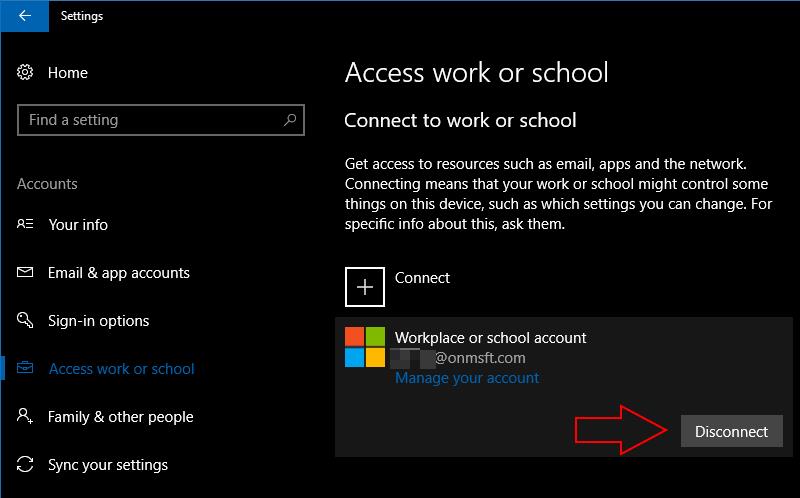Svona geturðu stjórnað vinnu- og skólareikningnum þínum frá Windows 10, án þess að þurfa að skipta um reikning
Farðu í Reikningar hlutann í Windows 10 Stillingarforritinu
Smelltu á síðuna Aðgangur að vinnu eða skóla og smelltu á Tengjast
Í leiðbeiningunum Setja upp vinnu- eða menntareikning sem birtist skaltu slá inn netfang fyrirtækisins til að tengja reikninginn þinn
Ef þörf krefur skaltu skrá tækið þitt með Azure Active Directory
farðu á „Aðgangur að vinnu eða skóla“ síðu Windows 10 inniheldur einfaldaða valkosti til að vera tengdur við vinnu- eða skólareikninginn þinn á persónulegu tækinu þínu. Ólíkt fyrri Windows útgáfum geturðu notað skrár og tilföng sem fyrirtækið þitt hefur veitt án þess að þurfa að skipta um notendareikning. Stýrikerfið gerir þér kleift að tengja ytri reikninga við aðalinnskráningarfangið þitt.
Til að byrja skaltu fara í „Reikningar“ hlutann í Stillingarforritinu. Microsoft breytti fyrirkomulagi vinnuaðgangsstillinganna með Windows 10 Creators Update þannig að næsta stig veltur á Windows útgáfunni þinni.
Ef þú ert með Creators Update uppsett, farðu á „Aðgangur að vinnu eða skóla“ síðunni og smelltu á „Tengjast“ hnappinn. Í eldri útgáfum af Windows 10 er valmöguleikinn kallaður "Vinnuaðgangur." Smelltu á hlekkinn „Bæta við vinnu- eða skólareikningi“ til að hefja innskráningarferlið.
Í "Setja upp vinnu- eða menntareikning" sem birtist skaltu slá inn netfang fyrirtækisins til að tengja reikninginn þinn. Smelltu á "Næsta" hnappinn og Windows mun stilla nýja reikninginn þinn og bæta honum við kerfið. Þegar ferlinu lýkur muntu geta fengið aðgang að vinnu- eða skólatölvupósti, öppum og nettólum á einkatölvunni þinni. Reikningurinn verður aðgengilegur í Mail appinu og fyrirtækjaöppum er hægt að hlaða niður í Windows Store.
Í mörgum tilfellum mun þetta vera allt sem þú þarft til að fá aðgang að vinnu- eða skólareikningnum þínum í Windows 10. Í sumum tilfellum gætir þú þurft að ganga skrefi lengra. Stofnanir gætu krafist þess að þú skráir tækið þitt á Azure Active Directory þjóninum sínum. Þetta veitir þeim meiri stjórn á tækinu þínu, þar á meðal getu til að sækja skrár og læsa því fjarstýrt.
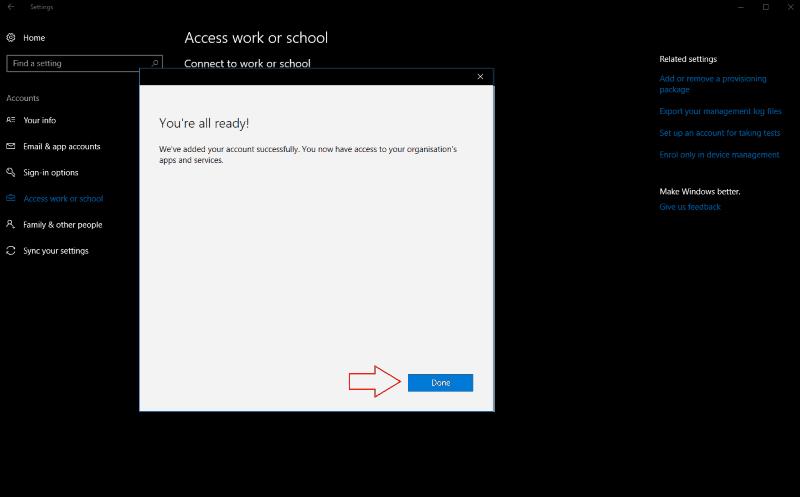
Til að tengjast Azure Active Directory, smelltu á „Tengdu þetta tæki við Azure Active Directory“ hlekkinn í „Setja upp vinnu eða menntun“ reikningsgluggann. Sláðu inn Office 365 netfangið þitt sem fyrirtækið þitt veitir og fylgdu leiðbeiningunum til að bæta við reikningnum. Ef þú ert á sama neti og Active Directory fyrirtækis þíns, notaðu tengilinn „Tengdu þetta tæki við staðbundið Active Directory lén“ og gefðu upp lén Azure þjónsins sem á að tengjast.
Í báðum tilfellum verður þú beðinn um að fara yfir og samþykkja nýjar stjórntæki fyrirtækisins þíns yfir tækinu þínu. Þegar þú hefur staðfest Azure Active Directory reglurnar verður tækið þitt tengt við vinnu þína eða skóla. Það verður í raun skráð sem eitt af tækjum þeirra, sem gefur þeim fulla stjórn á rekstri þess. Þú munt hafa aðgang að tölvupóstinum þínum, fyrirtækjaskrám og Windows Store for Business öppum þegar reikningurinn hefur verið tengdur.
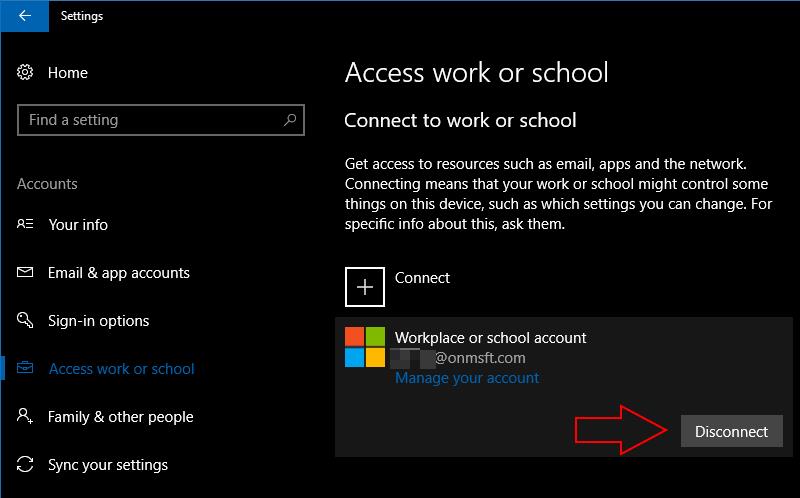
Að tengja vinnu- eða skólareikning við Windows 10 gerir þér kleift að nota tilföng fyrirtækisins þíns án þess að vera bundin við Office 365 vefforritin. Ef þú ert ekki viss um hvaða stillingar á að nota geturðu vísað í netskjöl Microsoft . Þegar þú ert að tengjast Azure Active Directory ætti upplýsingatæknistjórnandi fyrirtækis þíns að geta aðstoðað þig við að stilla tækið þitt með réttum reglum.
Ef þú þarft að fjarlægja vinnu- eða skólareikning skaltu fara aftur í hlutann „Reikningar“ í stillingarappinu og fara aftur á síðuna „Fá aðgang að vinnu eða skóla“. Smelltu á reikninginn sem þú vilt aftengja og ýttu á „Aftengja“ hnappinn. Fylgdu leiðbeiningunum til að ljúka ferlinu við að fjarlægja reikning.